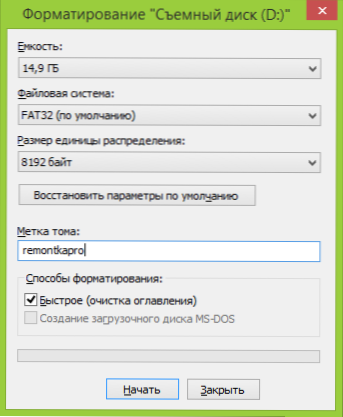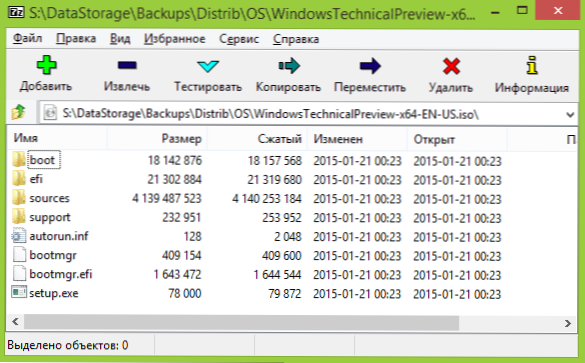Napisao sam više puta članke o programima za stvaranje bootable USB bljesak voziti, kao i kako napraviti bootable USB bljesak voziti pomoću naredbenog retka. Postupak za snimanje USB pogona nije tako složen proces (koristeći metode opisane u uputama), ali u zadnje vrijeme to može biti još lakše.
Napisao sam više puta članke o programima za stvaranje bootable USB bljesak voziti, kao i kako napraviti bootable USB bljesak voziti pomoću naredbenog retka. Postupak za snimanje USB pogona nije tako složen proces (koristeći metode opisane u uputama), ali u zadnje vrijeme to može biti još lakše.
Napominjem da će vam vodič u nastavku raditi ako matična ploča koristi UEFI softver, a vi ćete snimiti Windows 8.1 ili Windows 10 (može raditi na osam jednostavnih, ali nije provjerio).
Druga važna točka: gore je u potpunosti prikladna za službene ISO slike i distribucije, može doći do problema s raznim "gradnjama" i bolje ih je koristiti na druge načine (ti su problemi uzrokovani ili prisutnošću datoteka veće od 4 GB ili nedostatkom potrebnih datoteka za EFI preuzimanje) ,
Najlakši način za stvaranje instalacijskog USB flash pogona sustava Windows 10 i Windows 8.1
Dakle, trebamo: čisti bljesak voziti s jednom particijom (po mogućnosti) FAT32 (potrebnom) dovoljnog volumena. Međutim, on ne smije biti prazan sve dok su zadnja dva uvjeta ispunjena.
Možete jednostavno formatirati USB bljesak voziti u FAT32:
- Desnom tipkom miša kliknite pogon u Exploreru i odaberite "Format".
- Instalirajte datotečni sustav FAT32, označite "Quick" i izvedite oblikovanje. Ako se navedeni datotečni sustav ne može odabrati, pogledajte članak o formatiranju vanjskih pogona u FAT32.
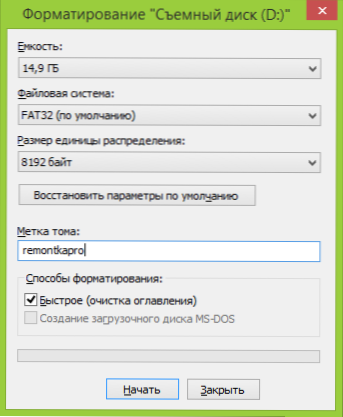
Prva faza je završena. Drugi korak za stvaranje bootable USB bljesak voziti je jednostavno kopirati sve Windows 8.1 ili Windows 10 datoteka na USB disk. To se može učiniti na sljedeće načine:
- Spojite ISO sliku s distribucijom u sustavu (u sustavu Windows 8, za to nisu potrebni programi, na primjer, u sustavu Windows 7 možete koristiti Daemon Tools Lite). Odaberite sve datoteke, desnom tipkom miša - "Pošalji" - slovo bljeskalice. (Za ovu uputu koristim ovu metodu).

- Ako imate disku, a ne ISO, možete jednostavno kopirati sve datoteke na USB bljesak voziti.
- Možete otvoriti ISO sliku pomoću arhivera (na primjer, 7Zip ili WinRAR) i raspakirati ga na USB pogon.
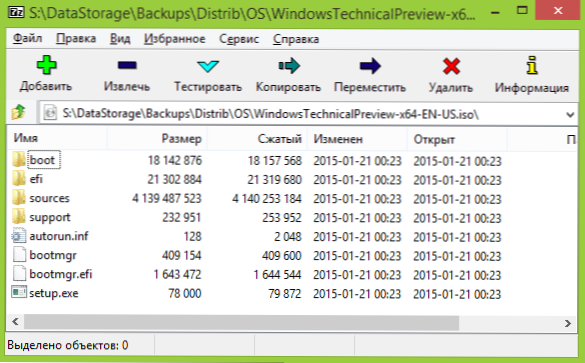
Sve je to, proces snimanja USB instalacije je dovršen. Naime, sve radnje se svode na odabir FAT32 datotečnog sustava i kopiranje datoteka. Dopustite mi da vas podsjetim da će raditi samo s UEFI-om. Provjeravamo.

Kao što možete vidjeti, BIOS određuje da je flash pogon podizbornik (UEFI ikona na vrhu).Instalacija je uspješna (prije dva dana instalirala sam Windows 10 s drugim sustavom s takvog pogona).
Ova jednostavna metoda će odgovarati gotovo svima koji imaju moderan računalni i instalacijski pogon koji je potreban za vlastitu upotrebu (to jest, ne redovito instalirajte sustav na desetke računala i prijenosnika različitih konfiguracija).